Comment partager des fichiers via l'application de messagerie dans Windows 10
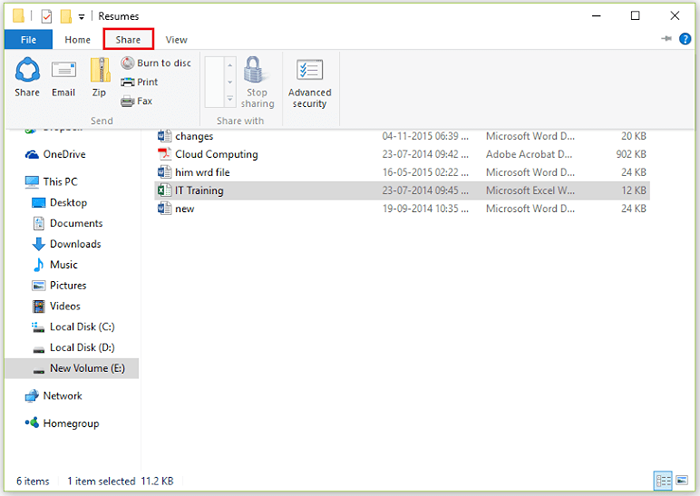
- 1671
- 252
- Rayan Lefebvre
Le partage de fichiers dans Windows 7 ou Windows 8 a fourni les moyens d'utiliser différents PC connectés à un réseau. Si d'autres PC domestiques devaient être connectés ensemble, ils auraient besoin d'un réseau de groupes maison. Avec l'aide de HomeGroup Network, ils parcourent et recherchaient des fichiers sur d'autres PC ou partageaient des imprimantes et d'autres appareils.
Dans le cas de Windows 10, le partage des fichiers est devenu beaucoup plus facile. Pour qu'un utilisateur partage des fichiers situés dans l'un des disques durs, il doit cliquer sur l'explorateur de fichiers et utiliser une méthode de partage appropriée.
Dans cet article, nous apprendrons à connaître les méthodes de partage des fichiers via l'application de messagerie dans Windows 10:
Méthode 1: Utilisation de partage
La fonction «Partager» est la plus simple de toutes les options de partage de Windows 10. Pour utiliser la fonction «Partager», sélectionnez n'importe quel fichier situé dans un disque dur, puis cliquez sur l'onglet «Partager» situé en haut de l'écran.
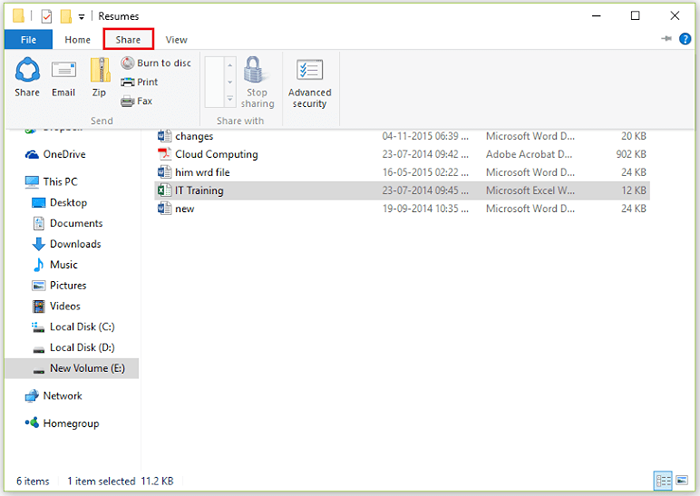
Maintenant, cliquez sur l'icône «Partager» fournie en bas de l'onglet Share.
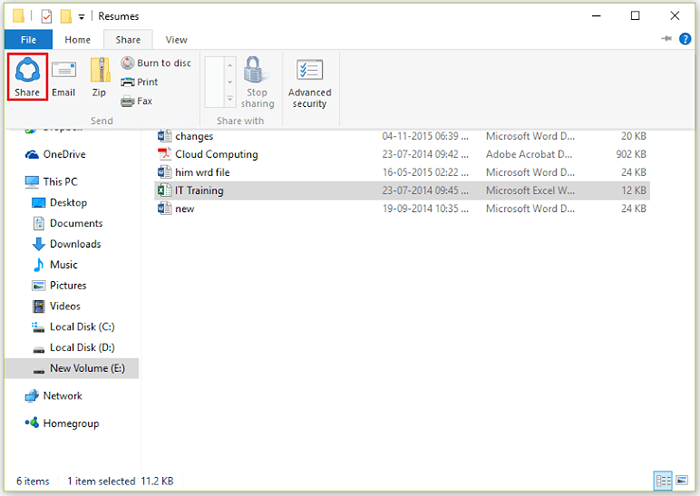
Maintenant, le PC affichera toutes les applications qui présentent la fonction de partage. Vous pouvez sélectionner l'application appropriée pour le partage.
Méthode 2: Utilisation de l'e-mail
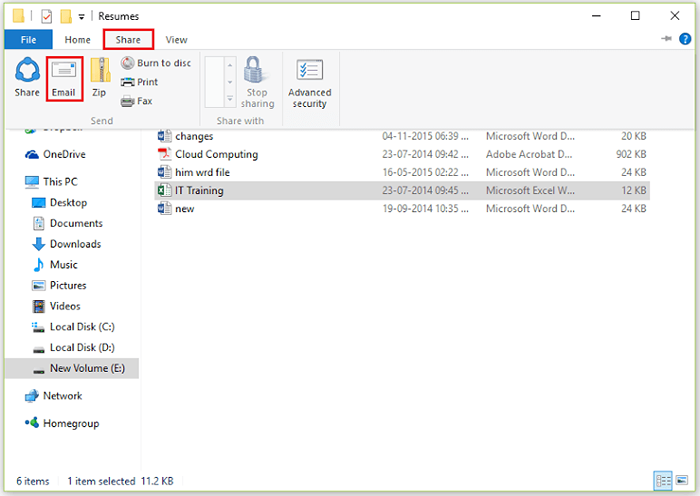
La fonction «e-mail» est utilisée pour joindre les fichiers dans un e-mail. Cette fonctionnalité peut être utilisée efficacement à l'aide de clients de messagerie comme Microsoft Outlook, Mozilla Thunderbird, etc. Pour utiliser la méthode ci-dessus, cliquez sur l'onglet «Partager» dans l'explorateur de fichiers, puis cliquez sur «Email».
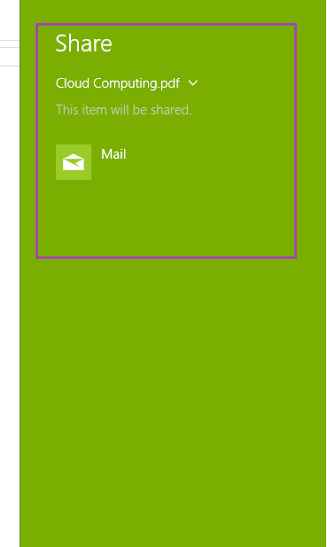
Si la taille du fichier est grande
La fonction «zip» compresse un fichier dans un .Fichier zip avec une option de renommée. Cette fonction est très pratique dans les cas où la taille des fichiers est grande. Pour utiliser la fonction «Zip», cliquez sur l'onglet «Partager» dans l'explorateur de fichiers, puis cliquez sur «Zip».
Le même fichier avec .L'extension zip est créée qui peut être partagée facilement.
- « Comment remplacer l'invite de commande par PowerShell dans le menu Windows 10
- 30 nouveaux mots ajoutés au dictionnaire Oxford »

